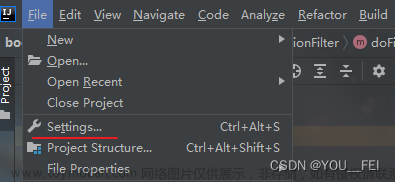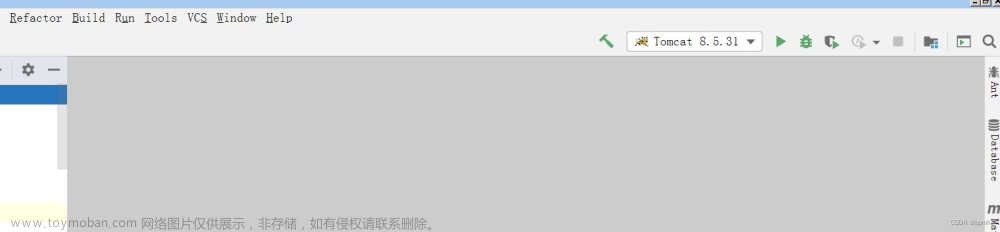1、汉化插件
文章来源地址https://www.toymoban.com/news/detail-734302.html
下载完成后点击Restart IDE
如果你这边插件搜不出来,还可以去官网插件地址下载
打开 https://plugins.jetbrains.com/

然后点击Instatll To IDE

弹出Success的时候我们切换回IDEA,然后点击ok

如果你这种方式还是无法成功
那么还可以点击插件商城的Version选择对应的版本下载

然后点击在idea中插件中安装

Install from Disk
2、免费 GPT4 插件
Bito-ChatGPT 插件是一款基于 GPT(Generative Pre-trained Transformer,生成式预训练转换器)技术的聊天机器人插件。它能够在开发过程中为开发者提供方便快捷的人工智能交互工具。该插件支持 IntelliJ IDEA、Android Studio 等主流开发工具,可以为程序员提供一个智能化的编程过程。
Bito-ChatGPT的功能点:
GPT对话,摆脱百度、谷歌,直接搜索答案;
代码检查;
解释代码;
自动帮你生成注释;
安全检查;
样式检查;
优化代码,提高可读性;
清理代码,让代码更整洁;
生成单元测试。
Bito-ChatGPT 插件主要具有以下优点:
支持多种自然语言:Bito-ChatGPT 插件使用 GPT 技术,可以理解多种自然语言,包括中文、英文等。
快速智能响应:插件能够自动响应用户输入,并根据输入的语义生成智能回复,实现快速响应用户。
可自定义性强:插件对话框并不仅仅限于聊天机器人,也可以自定义对话框,让开发者根据自己的需求进行自由定制,可定制的选项包括头像、名称、背景等。
中英双向翻译:Bito-ChatGPT 插件支持中英双向翻译,使得使用者语言选择更加自由灵活。
总之,Bito-ChatGPT 插件是一款非常实用的智能化聊天机器人插件,可以为开发人员提供更快更准确的交互编程环境,有效提升开发效率。
安装
环境要求
测试了一下,2021以上的 IDE 版本是能正常搜索到的,2020 版本的IDE搜不到插件
插件安装

安装之后,在右侧的菜单栏中久会多出一个 Bito 的 tab 页

邮箱注册
注册过程没什么特别的,输入邮箱,发送验证码,验证即可!
使用
-
选中要操作的代码,右键即可

测试用例一键生成

快捷操作

用上这款插件,改bug、写需求、告别垃圾代码,那就是分分钟的事儿。 文章来源:https://www.toymoban.com/news/detail-734302.html
到了这里,关于idea篇2:常用插件的文章就介绍完了。如果您还想了解更多内容,请在右上角搜索TOY模板网以前的文章或继续浏览下面的相关文章,希望大家以后多多支持TOY模板网!